De huidretouche is een essentiële stap om je stripfiguur een aantrekkelijke en levendige uitstraling te geven. Het is belangrijk om storende elementen zoals sproeten, levervlekken en andere huidonregelmatigheden te verwijderen om een glad, „geschilderd“ effect te bereiken. In deze handleiding leg ik je de basisinstrumenten uit voor een effectieve huidretouche in Photoshop en laat ik zien hoe je deze op een lege laag kunt toepassen.
Belangrijkste inzichten
- Werken op een lege laag geeft je de volledige controle over de retouche.
- De kloonstempel is een klassiek instrument voor het verwijderen van storende elementen.
- De reparatieborstel biedt betere resultaten door slimme pixel aanpassing.
- De gebiedsreparatieborstel is ideaal voor snelle retouches zonder bronopname.
- Voor contouren is de kloonstempel het meest geschikt.
Stap-voor-stap handleiding
Allereerst maak je een nieuwe lege laag aan waarop de retouche zal plaatsvinden. Dit is cruciaal om de originele beelden niet te beschadigen en om op elk moment aanpassingen te kunnen maken. Noem de laag bijvoorbeeld "Retouche" om de overzichtelijkheid te bewaren.
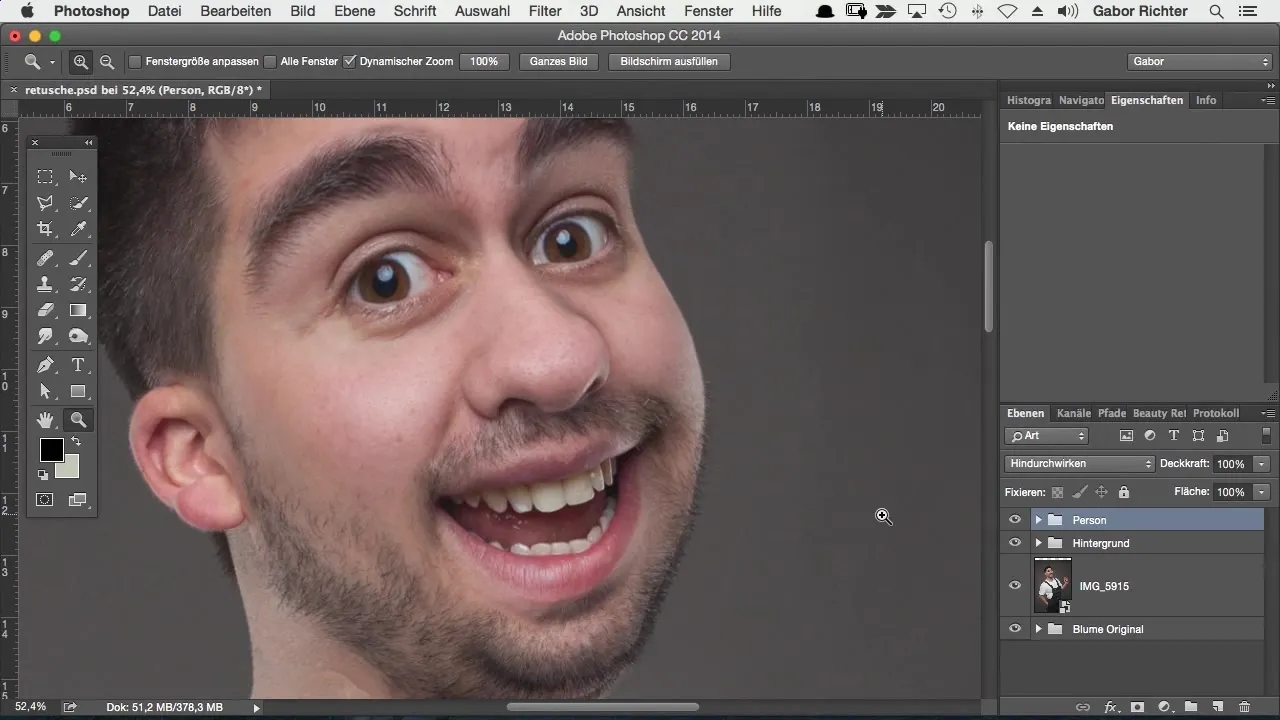
Vervolgens selecteer je de kloonstempel, een bewezen hulpmiddel voor het verwijderen van storende elementen. Om deze effectief te gebruiken, zorg je ervoor dat de pixelbron van de juiste laag wordt genomen. Verander de instelling van de kloonstempel naar "huidige en onderliggende laag" zodat deze de gewenste informatie kan gebruiken. Klik met de Alt-toets op de bron in de afbeelding die je wilt gebruiken om vervolgens de stoorzender over te schilderen.
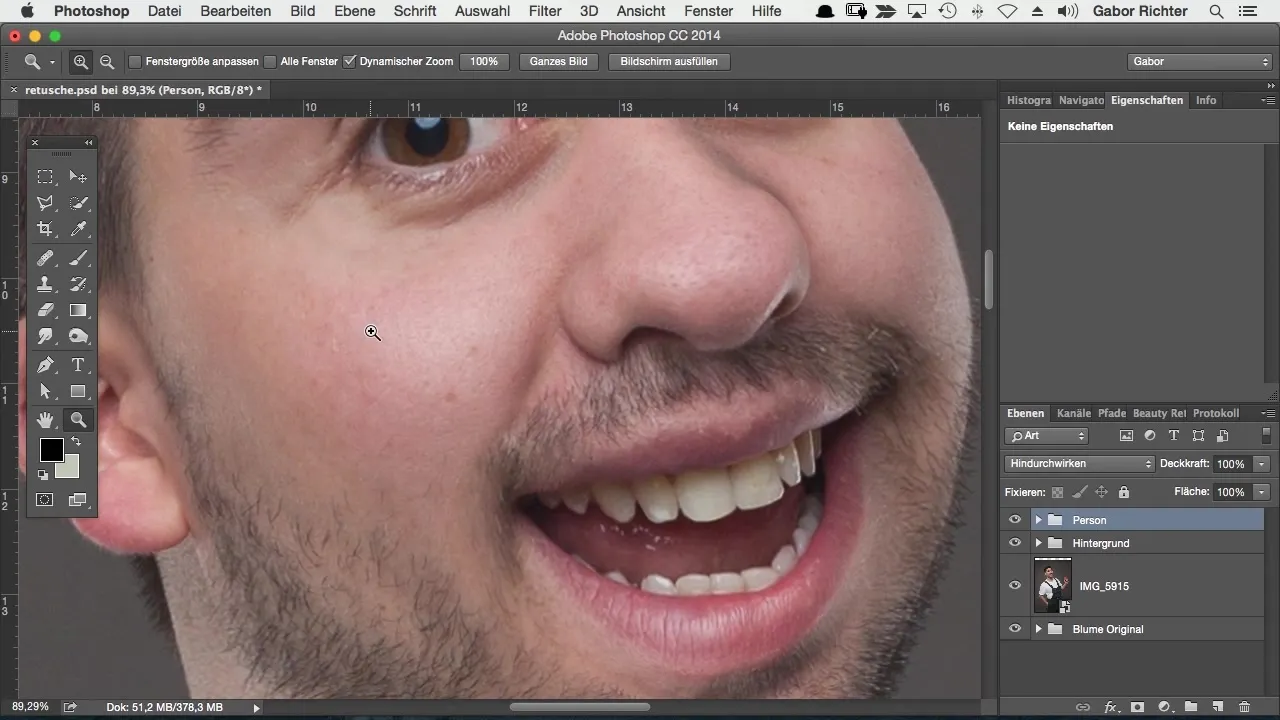
Instelling aanpassingen zijn ook belangrijk. De penseelgrootte en de hardheid moet je variëren afhankelijk van de grootte van de stoorzender. Een soepelere instelling (20-50%) maakt natuurlijke overgangen mogelijk. Dit zorgt ervoor dat de retouche onopvallend blijft en de huid natuurlijk lijkt.
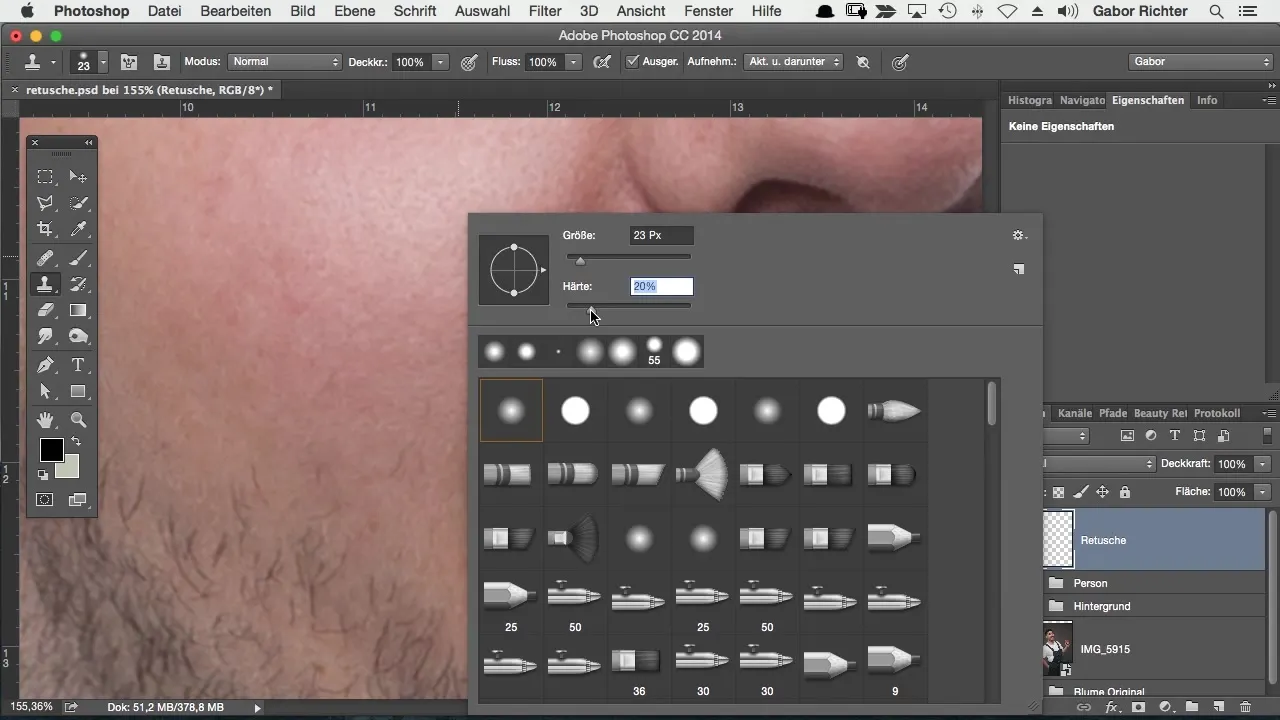
Als je meerdere keren met een verlaagde dekking over de stoorzender gaat, levert dat betere resultaten op dan wanneer je direct met 100% dekking werkt. Deze techniek creëert onregelmatigheden die zorgen voor een natuurlijker uiterlijk.

Je kunt ook verschillende bronnen voor de retouche gebruiken door de bron van verschillende zijden op te nemen. Hierdoor krijg je een harmonischer eindresultaat.
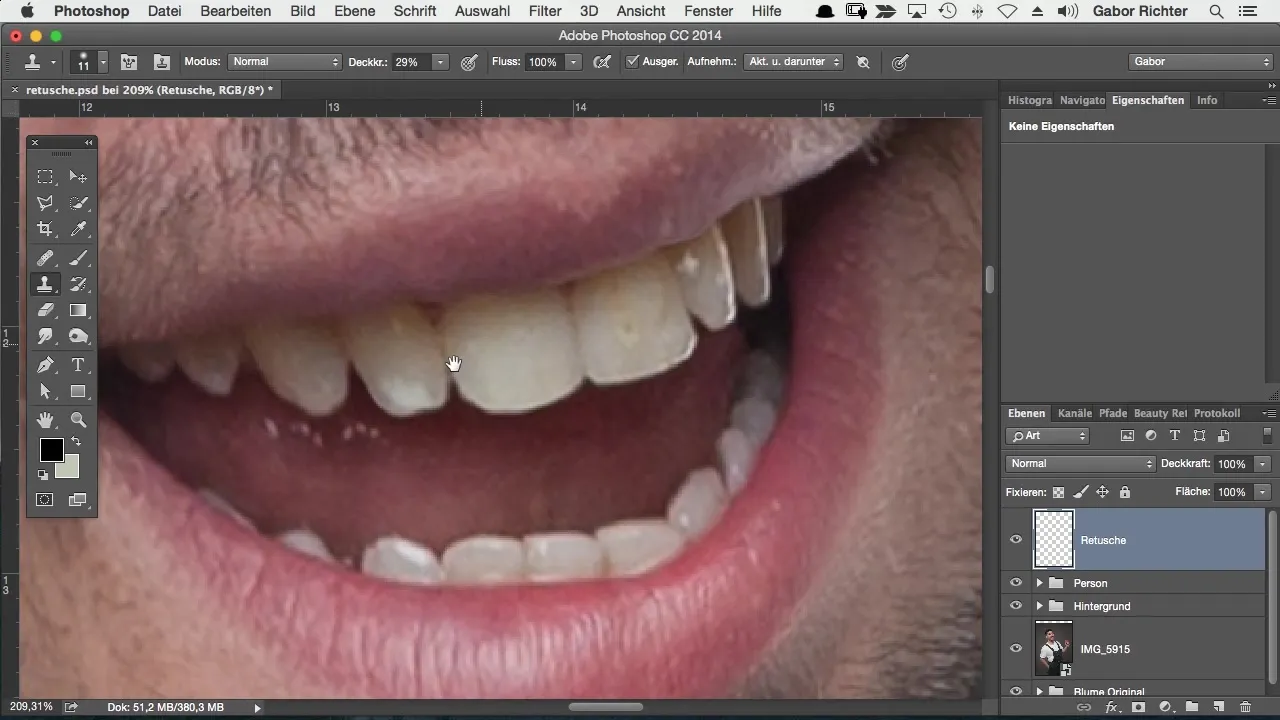
Na de kloonstempel is de reparatieborstel een uitstekende alternatieve keuze. Hij werkt op een vergelijkbare manier, maar in plaats van de pixels eenvoudig te kopiëren, analyseert Photoshop de omgeving en creëert automatisch een optimale oplossing. Hierbij is het belangrijk om ook de "huidige en onderliggende laag" actief te hebben, zodat de reparatieborstel correct kan werken.
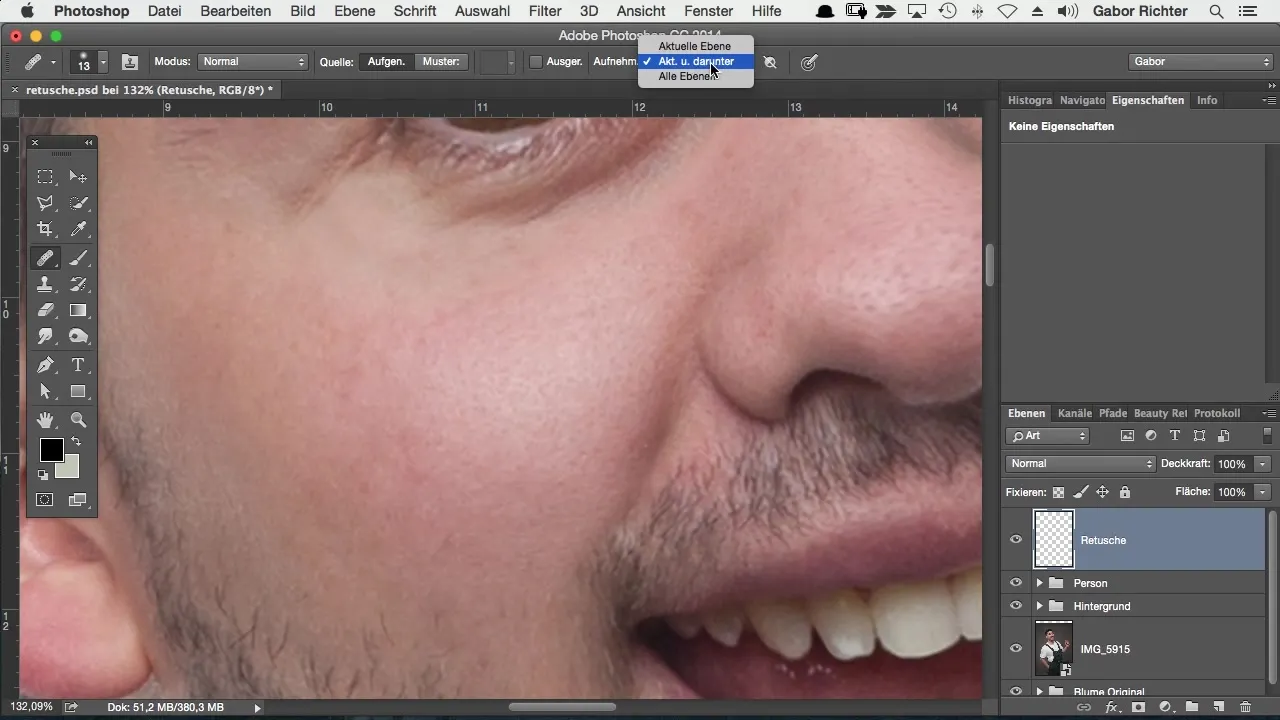
Je selecteert, net als bij de kloonstempel, een stoorzender om deze te verwijderen. De reparatieborstel gaat over het gebied dat je wilt retoucheren, waarbij Photoshop zelfstandig de geschikte pixels en hun kleurwaarden berekent. Dit leidt vaak tot een veel beter resultaat.
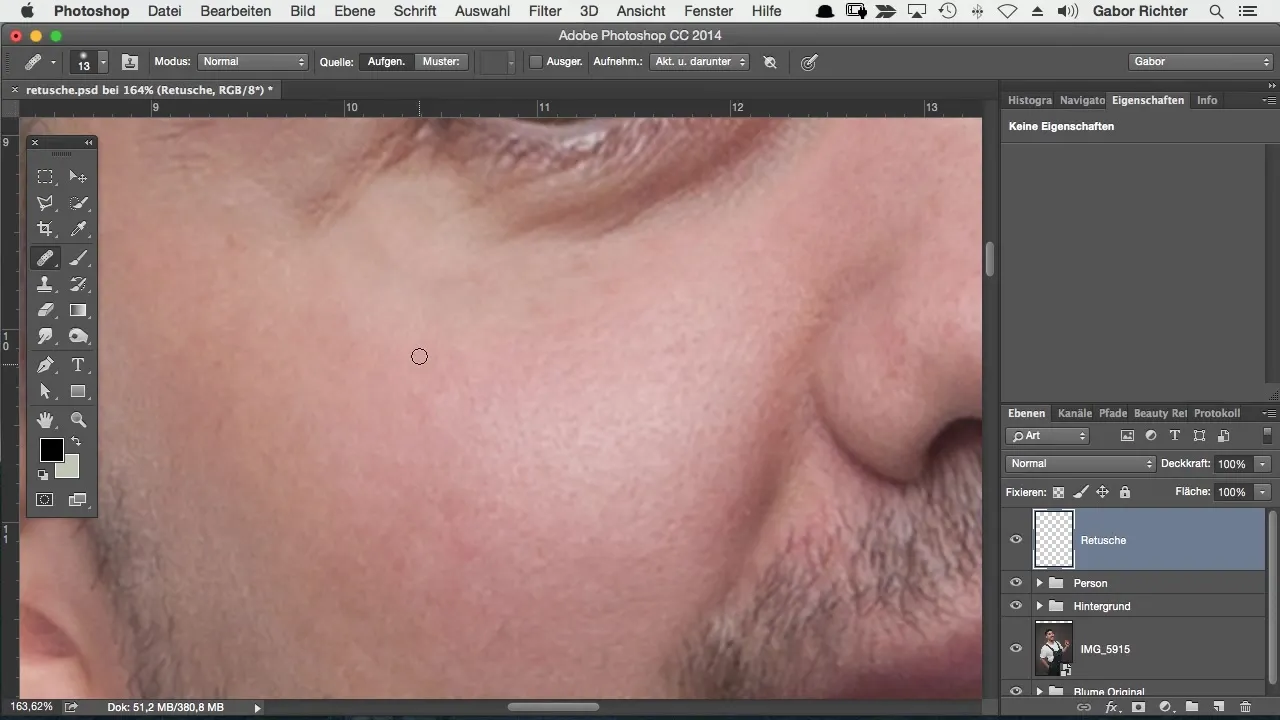
Een bijzonderheid is de gebiedsreparatieborstel, die geen bron nodig heeft. Je hoeft alleen maar over het storende gebied te bewegen, en Photoshop doet de rest. Dit hulpmiddel is bijzonder nuttig voor snellere aanpassingen.
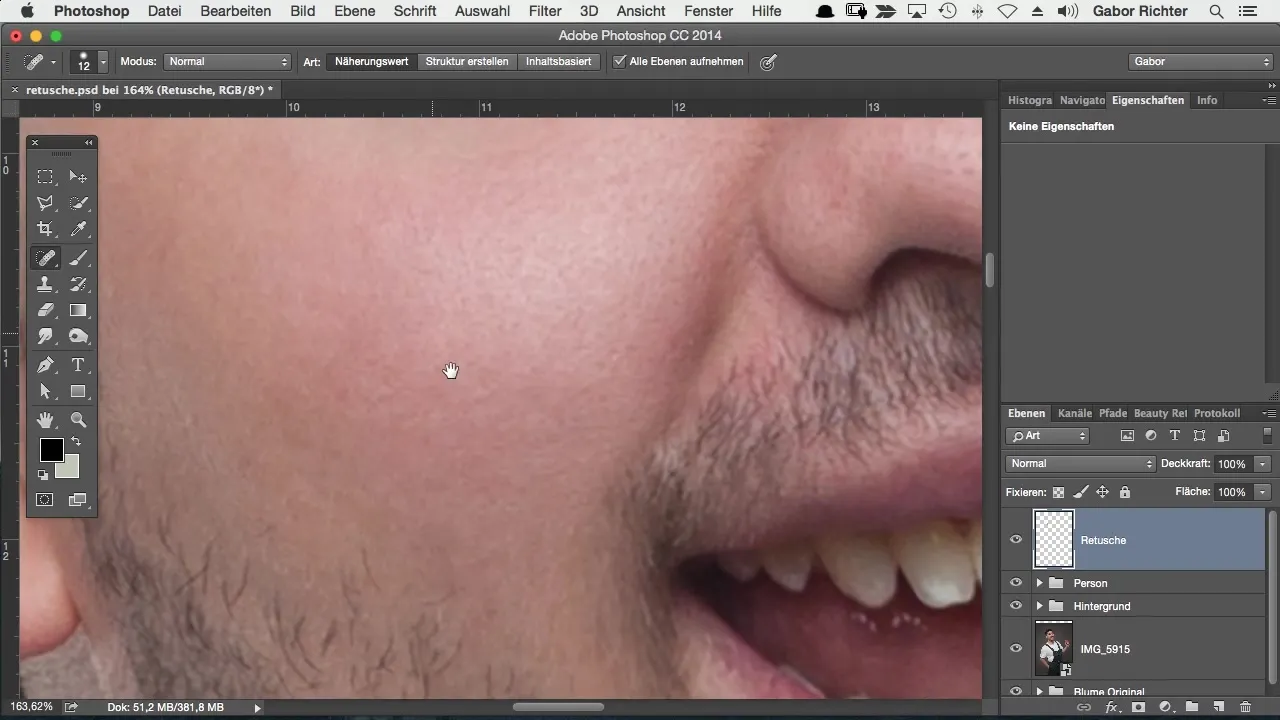
Ondanks de effectieve hulpmiddelen zijn er gebieden waar de kloonstempel de betere keuze is, vooral bij contouren of moeilijke plekken. Daar waar Photoshop moeite heeft om de pixels harmonieus te combineren, zou je de kloonstempel moeten gebruiken.
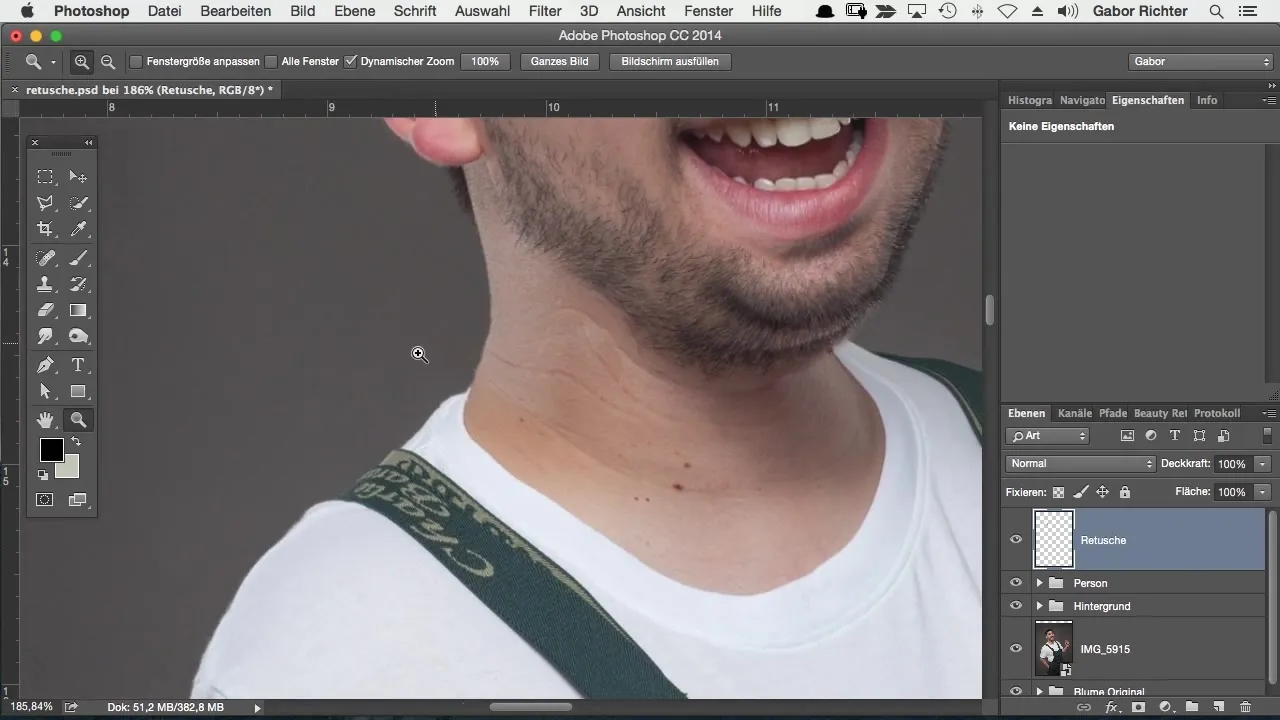
De juiste dekking en het handmatig bijwerken van bepaalde plekken leiden vaak tot een netter resultaat. Afhankelijk van het type storing kies je de hulpmiddelen en technieken die het beste aansluiten.
Samenvatting – Huidretouche voor stripstijlen in Photoshop
De huidretouche voor stripstijlen in Photoshop vereist een solide begrip van de juiste hulpmiddelen. Van het gebruik van de lege laag tot de kloonstempel en de reparatiehulpmiddelen – elke techniek heeft zijn eigen voordelen en uitdagingen. Je moet experimenteren en ontdekken welke hulpmiddelen het beste geschikt zijn voor jouw specifieke behoeften.
Veelgestelde vragen
Hoe maak ik een nieuwe lege laag in Photoshop?Om een nieuwe lege laag te maken, klik je in het lagenpaneel op het pictogram "Nieuwe laag" of druk je op de toetscombinatie Ctrl + Shift + N.
Wanneer moet ik de kloonstempel gebruiken?De kloonstempel is bijzonder geschikt voor het bewerken van storende contouren of bij gedetailleerde retouches.
Hoe werkt de reparatieborstel?De reparatieborstel analyseert de omliggende pixels en berekent hoe het geselecteerde gebied het beste kan worden geretoucheerd, zonder een specifieke bron te vereisen.
Waarom zou ik de dekking van de borstel aanpassen?Een aangepaste dekking (30-50%) zorgt voor natuurlijkere overgangen en voorkomt harde randen die bij de retouche kunnen ontstaan.
Wat is het verschil tussen de reparatieborstel en de gebiedsreparatieborstel?De reparatieborstel heeft een bron nodig om te retoucheren, terwijl de gebiedsreparatieborstel eenvoudig over de storende gebieden wordt geleid, zonder dat een bron gekozen hoeft te worden.


